Ha az AutoCAD Map 3D a változások automatikus leadására van állítva, a forrásfájl a már szerkesztés során frissül. Az automatikus frissítés az adattár nem kívánt módosítását okozhatja. A térinformatikai adatok szerkesztésének legbiztonságosabb módja, ha kikapcsolja az automatikus frissítést a jellemzők szerkesztése előtt. A változtatások elvégzése után adja le a jellemzőt az adattár változtatásainak frissítéséhez, hogy mások számára is elérhetők legyenek a jellemzők.
Jellemző szerkesztésekor a rendszer lefoglalja és mindenki más elől zárolja a jellemzőt (ha az adatformátum támogatja a zárolást). Mások is megtekinthetik a jellemzőforrást, de nem változtathatják meg addig, amíg le nem adta a változtatásokat.
Oktatóvideó
|
|
Ha csatlakozott az internethez, indítsa el a videót, amelyben megtekintheti, hogyan foglalhat le és szerkeszthet egy jellemzőt. Ha ki kívánja próbálni, kattintson a „Kipróbálom” gombra. Az eljárás lépéseit megtalálja a videó alatt. |
Ez a gyakorlat az előző gyakorlatokban létrehozott és módosított build_map1.dwg térképet használja fel.
Objektum szerkesztése
- Ha bezárta a befejezett térképet az előző leckéből, nyissa meg újra, és jelenítse meg a Telkek fólia Adattábláját.
- Kattintson a

 Megnyitás
Megnyitás Rajz parancsra.
Rajz parancsra. - Keresse meg a build_map1.dwg fájlt.
- Válassza ki, majd kattintson a Megnyitás gombra.
- A Megjelenítéskezelőben kattintson a Telkek fóliára, majd kattintson a Tábla gombra.
- Zoomoljon egy telekre a Villa Drive úton.
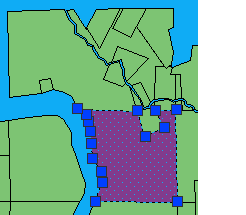
A program automatikusan lefoglalja a telket, és fogókat jelenít meg.
- Kattintson a
- Bizonyosodjon meg róla, hogy az automatikus frissítés ki van kapcsolva. (Kattintson a

 Keres elemre.)
Keres elemre.) Amikor az Automatikus frissítésbe van kapcsolva, sötétebb színű, mint a szalag háttere.
Megjegyzés:Nem vonhatja vissza ezt a műveletet.
- A fogók használatával változtassa meg a telek méretét és alakját, pontosan úgy, ahogyan egy AutoCAD poligonnal tenné.
-
Kattintson a

 elemre. Keres
elemre. Keres
A gyakorlatok folytatásához lépjen tovább a 3. Gyakorlat: Adatok frissítése szerkesztett jellemzőhöz részre.